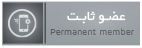برای تغییر پسورد اکانت اپل ایدی دو روش وجود دارد. روش اول با استفاده از ایمیل اکانت اپل ایدی تان می باشد. اگر شما به ایمیلی که اکانت اپل ایدی تان روی آن ساخته شده است دسترسی داشته باشید این روش آسانتر و سریعترین روش می باشد. روش دوم برای تغییر رمز عبور اپل ایدی استفاده از سوال های امنیتی و تاریخ تولدی است که در زمان ساخت اپل ایدی شما استفاده شده است. اگر اپل ایدی خود را از سایت دکتر اپل ایدی تهیه کرده باشید این اطلاعات در زمان خرید به شما تحویل داده شده است و همچنین کسانی که از ما اپل ایدی آنی خریده اند برای دسترسی به ایمیل اپل ایدی خود می توانند به سایت mail.com مراجعه کنند و با همان اطلاعات اپل آیدی خود، وارد ایمیلشان شوند روش دوم برای کسانی مناسب است که پسورد ایمیل خود را نیز فراموش کرده اند و به ایمیل خود دسترسی ندارند. اکیدا توصیه می شود اگر رمز عبور ایمیل خود را فراموش کرده اید پس از تغییر پسورد اپل ایدی، از طریق آموزش تغییر ایمیل اپل ایدی اقدام به تغیر ایمیل خود نمایید.
روش اول : تغییر رمز عبور اکانت اپل ایدی با استفاده از ایمیل
در مرحله اول وارد سایت مدیریت اپل ایدی شوید. appleid.apple.com و بر روی Forget Apple ID or Password کلیک نمایید.
سپس در مرحله بعدی اپل ایدی خود را وارد نمایید و بر روی Continue کلیک کنید.
در مرحله بعدی گزینه “I need to reset my password” را انتخاب کرده و سپس بر روی Continue کلیک نمایید.
سپس Get an email را انتخاب کنید و سپس بر روی Continue کلیک نمایید.
سپس در این مرحله اپل به شما پیام Password reset email sent را می دهد. وارد ایمیل خود شوید و ایمیلی که از طرف اپل امده را باز کنید و بر روی Reset now کلیک کنید.
در مرحله بعدی رمز عبور جدید برای اپل ایدی خود را وارد نمایید و روی Reset Password کلیک کنید. توجه داشته باشید رمز عبور شما حداقل باید شامل ۸ کارکتر و یک حرف بزرگ، یک حرف کوچک و یک عدد باشد.
رمز عبور اپل ایدی شما با موفقیت تغییر کرد. حال با رمز عبور جدید وارد iTunes شوید و در صورتی که از شما verify خواست، بر روی ok یا continue کلیک نمایید، تا صفحه اطلاعات payment باز شود. برای گذراندن این مرحله روی Done کلیک کنید ( اگر با خطایی مواجه شدید، ابتدا V.P.N را روشن و سپس Done را برنید).
روش دوم : تغییر پسورد اکانت اپل ایدی با استفاده از سوال های امنیتی
مراحل اول تا سوم را مانند روش اول دنبال نمایید.
در مرحله بعدی Answer security questions را انتخاب کنید و بر روی Continue کلیک نمایید.
تاریخ تولدی که در زمان ساخت اپل ایدی شما، استفاده شده است را وارد نمایید و بر روی Continue کلیک کنید.
جواب سوال های امنیتی اپل ایدی خود را به درستی وارد نمایید و بر روی Continue کلیک کنید.
رمز عبور جدید برای اپل ایدی خود را وارد نمایید و روی Reset Password کلیک کنید. توجه داشته باشید رمز عبور شما حداقل باید شامل ۸ کارکتر و یک حرف بزرگ، یک حرف کوچک و یک عدد باشد.
رمز عبور اپل ایدی شما با موفقیت تغییر کرد. حال با رمز عبور جدید وارد iTunes شوید و در صورتی که از شما verify خواست، بر روی ok یا continue کلیک نمایید، تا صفحه اطلاعات payment باز شود. برای گذراندن این مرحله روی Done کلیک کنید ( اگر با خطایی مواجه شدید، ابتدا V.P.N را روشن و سپس Done را برنید).


![[-] [-]](http://forum.dailymobile.ir/images/Mellat_mobile/collapse.png)